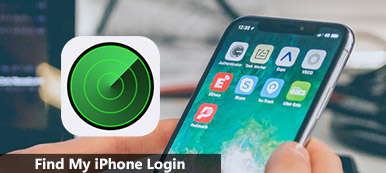«Я потерял свой iPhone 5, могу ли я использовать« Найти iPhone », если кто-нибудь отключит Wi-Fi и мой телефон? Как использовать «Найти iPhone», чтобы найти мой iPhone? »
Если ваш iPhone потерян, вы можете использовать «Найти iPhone» для отслеживания вашего iPhone. Или вы просто хотите знать, где находится ваш iPhone или iPhone члена семьи. Это не имеет значения, если вы не знаете, как использовать функцию «Найти iPhone». Потому что мы расскажем, как использовать Find My iPhone на вашем iPhone / iPad / iPod / Mac и т. д.

- Часть 1. Как настроить Find My iPhone на всех ваших устройствах
- Часть 2. Как использовать Find My iPhone для отслеживания, стирания или перехода в потерянный режим
- Часть 3. Рекомендуемое программное обеспечение для резервного копирования iPhone, чтобы спасти ваши данные
Часть 1, Как настроить Find My iPhone на всех ваших устройствах
Прежде чем узнать, как использовать Find My iPhone, вы должны сначала включить и войдите, чтобы найти мой iPhone на вашем iPhone / iPad / iPod / Apple Watch / Mac. Затем вы можете найти и отслеживать ваши устройства.
Настройте Find My iPhone на iPhone / iPad / iPod / Apple Watch
Вы можете открыть «Найти iPhone» прямо на iPhone. Если ваш iPhone обновлен до iOS 12 или более поздней версии, вы можете просто перейти в «Настройки»> «iCloud»> «Найти iPhone» и нажать «Найти iPhone». Вы можете нажать «Отправить последнее местоположение», чтобы получить последнее местоположение вашего iPhone.
Вы также можете снова нажать «Найти мой iPhone», чтобы отключить функцию «Найти мой iPhone». Затем вам нужно ввести пароль Apple ID, чтобы отключить.

Это все работает одинаково на iPad, iPod и Apple Watch. Вы можете выполнить вышеуказанные шаги, чтобы включите Find My iPhone на вашем устройстве.
Настройка Find My Mac на Mac / MacBook / MacBook Pro
Вы также можете настроить Find My Mac на Mac. Сначала вы должны щелкнуть значок Apple в верхнем меню. Затем выберите «Системные настройки»> «iCloud». Затем найдите и нажмите «Найти Mac».

Вы можете нажать здесь, чтобы узнать более подробную информацию о том, как включите Find My iPhone.
Часть 2, Как использовать Find My iPhone для отслеживания, стирания или перехода в потерянный режим
Иногда вы не можете найти свой iPhone и хотите знать, где он находится. Или вы беспокоитесь о члене своей семьи и хотите знать его / ее положение. Или ваш iPhone потерян, и вы хотите его найти. В этих условиях вы можете использовать функцию «Найти мой iPhone».
Здесь мы расскажем вам, как использовать Find My iPhone на iPhone / iPad / Apple Watch с приложением Find My iPhone или через Интернет. Проверьте следующие советы ниже.
Откройте приложение Find My iPhone
Если вы хотите отслеживать свой iPhone, вы можете управлять им на iPad или другом устройстве iOS. Или вы также можете использовать iPhone вашего друга, чтобы войти в систему и отслеживать положение вашего iPhone.
После включения функции «Найти iPhone» на iPad или другом устройстве вы можете спросить Siri: «Где мой iPhone?» на вашем iPad или других устройствах iOS. Затем Siri сообщит вам, где находится ваш iPhone. Или вы можете открыть приложение «Найти iPhone» на своем iPad или iPhone друга, чтобы найти свой iPhone.
Отслеживание iPhone / iPad
Войдите под своим Apple ID и паролем. Затем вы можете проверить свои устройства Apple на карте. Если вы и ваши друзья используете один и тот же Apple ID, а затем здесь, вы можете даже найти его / ее iPhone без их ведома.
Нажмите «Действие», а затем нажмите «Воспроизвести звук», чтобы воспроизвести звонок на вашем iPhone.

Войдите в Потерянный Режим
Если ваш iPhone / iPad потерян, вы можете нажать «Режим пропажи» и включить «Режим пропажи», чтобы заблокировать или отследить пропавший iPhone / iPad. Однако, Потерянный режим можно обойти в пути, и вам нужно уделять больше внимания.

Стереть iPhone / iPad
Вы также можете нажать «Стереть iPhone / iPad», чтобы стереть все содержимое и настройки вашего iPhone / iPad. Вы должны знать, что стертый iPhone / iPad невозможно отследить.
В этом случае все ваши данные iPhone будут удалены. Если вы хотите восстановить данные вашего iPhone, вы можете использовать этот профессиональный Apeaksoft iPhone Восстановление данных вернуть все удаленные данные из резервной копии iTunes или iCloud.
Проверьте здесь:
Восстановить iPhone из резервной копии iCloud.
Восстановить файлы из резервной копии iTunes.
Используйте Find My iPhone с Apple Watch
Если вы хотите воспроизвести звук на вашем iPhone с Apple Watch. Вы можете попросить Siri или прокрутить экран и коснуться значка iPhone.
Используйте Find My iPhone на iCloud через Интернет
Вы также можете посетить iCloud.com и войти в систему со своим Apple ID и паролем. Затем найдите и нажмите «Найти iPhone».

Вы можете проверить все устройства, ведущие журнал iCloud. Затем выберите свой iPhone или iPad. Вы можете нажать «Воспроизвести звук», «Режим пропажи» или «Стереть iPhone».

Если ваш iPhone/iPad/iPod потерян, вы можете просто удалить устройство из Find My iPhone и защитить свою конфиденциальность. Кроме того, эта функция стирания работает, когда вы забудьте пароль ограничений.
Часть 3, Рекомендуемое программное обеспечение для резервного копирования iPhone, чтобы спасти ваши данные
Если вы случайно потеряли свой iPhone, вы можете использовать функцию «Найти iPhone», чтобы отслеживать и определять местонахождение вашего iPhone. Но вернуть важные данные будет непросто. Итак, вам нужна программа iPhone Data Backup & Restore для резервного копирования важных документов, фотографий, электронной почты, контактов и многого другого. С участием Резервное копирование и восстановление данных Apeaksoft iOS, вы можете легко сделать резервную копию ваших данных iOS в один клик.
- Безопасное резервное копирование данных iPhone на компьютер в один клик.
- Резервное копирование фотографий, заметок, сообщений, контактов, электронных писем, видео, аудио и т. Д.
- Предварительный просмотр и восстановление резервной копии на любой iPhone / iPad / iPod без потери данных.
- Поддержка iPhone 17/16/15/14/13/12/11, iPad Pro/mini/Air и iPod touch.
Как использовать iPhone Backup & Restore для резервного копирования ваших данных
Шаг 1. Бесплатно скачайте, установите и запустите iOS Data Backup and Restore на своем компьютере. Выберите «Резервное копирование и восстановление данных iOS» в интерфейсе.

Шаг 2. Подключите iPhone к компьютеру с помощью кабеля USB. Выберите «Резервное копирование данных iOS» в левой части интерфейса.

Шаг 3. Вы можете выбрать «Стандартное резервное копирование» или «Зашифрованное резервное копирование».

Шаг 4. Выберите данные для резервного копирования и нажмите «Далее».

Затем программа немедленно создаст резервную копию данных iPhone. Вы также можете восстановить данные резервной копии на iPhone или компьютер в соответствии с вашими потребностями.

Заключение
В этой статье представлены исчерпывающие советы о том, как использовать функцию «Найти iPhone» на iPhone / iPad / iPod / Apple Watch / Mac в случае потери iPhone. Find My iPhone может помочь вам вернуть утерянные устройства. Чтобы надежно защитить данные вашего iPhone, вы также можете создавать резервные копии файлов с iPhone на компьютер с помощью рекомендуемых iOS Data Backup & Restore. Мы надеемся, что после прочтения этой статьи вы, наконец, сможете решить свои проблемы.